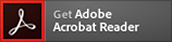ドコモ光の宅内機器の接続設定方法
光回線の開通工事後、インターネットへ接続するためには、接続設定が必要です。
宅内機器の初期の設定などお客さまご自身で設定する際の設定方法について、ご案内します。
ご利用の回線や、お使いの機器により手順が異なりますので、下記よりご契約の回線を選択してご確認ください。
ドコモ光 1ギガ(タイプA/B)
「ドコモ光 1ギガ タイプA」「ドコモ光 1ギガ タイプB」をご利用のお客さまは、「パソコン」から設定される場合と、「スマートフォン/タブレット」から設定される場合で手順が異なります。
詳しい設定方法をご確認ください。
-
ご準備いただくもの
閉じる

「ドコモ光」の接続には下記のものをあらかじめご準備ください。
- ご利用のプロバイダから提供されたインターネット接続用のID・パスワード
- プロバイダの会員証や開通のご案内などに記載されています。ご不明な場合はプロバイダへお問い合わせください。
- プロバイダによっては、IPoE接続が自動で開通するため、お客さまご自身での接続設定が不要な場合があります。詳細はプロバイダへお問い合わせください。
- ドコモからのレンタルルーター(有料)またはお客さまご自身で用意されたルーター
- レンタルルーターについてはこちらをご確認ください。
- ONUからLANケーブルで直接パソコン1台のみを接続する場合、ルーターは不要な場合があります。
-
パソコンから設定する場合の接続設定
閉じる

-
AndroidTMスマートフォン/タブレットによる接続設定
閉じる

AndroidTMスマートフォンおよびタブレットを利用して接続設定する場合の接続設定方法をご案内します。
下記のPDFファイルをご参照ください。
(※推奨ブラウザ:Chrome) -
iPhone/iPadによる接続設定方法
閉じる

iPhone/iPadを利用して接続設定する場合の接続設定方法をご案内します。
下記のPDFファイルをご参照ください。
(※推奨ブラウザ:Safari) -
接続できない場合のお問い合わせ
閉じる

インターネットの接続設定を行っても接続できない場合、まずはご利用のプロバイダに設定が正しいかお問い合わせください。
プロバイダへのお問い合わせ後もインターネット接続ができない場合は、以下へお問い合わせください。おたすけロボットでは、お客さまの状況を選択していくだけでトラブル解決の手順をご案内いたします。
また、故障の場合にはそのまま「Web修理受付」もお申込みになれます。
まずは、お気軽にクリック! -
電話で問い合わせる
閉じる

「不具合・故障のご確認」からお問い合わせください。
お問い合わせの際は、以下の情報をご用意し、ケーブルの接続状況や回線終端装置のランプの状況をお伺いするため、「ドコモ光をお使いの場所」からご連絡ください。■ご用意いただく情報
- ドコモ光と対となる携帯電話(ケータイ)の「電話番号」
- ドコモ光と対となる携帯電話(ケータイ)の「契約名義」
- ドコモ光と対となる携帯電話(ケータイ)をご契約されていない場合はドコモ光の開通のご案内や請求書に記載されている「ご契約ID(お客さまID)」と「契約名義」をご用意ください。
ドコモ光 10ギガ(タイプA/B)
「ドコモ光 10ギガ タイプA」「ドコモ光 10ギガ タイプB」の開通までの流れと接続の配線方法をご案内いたします。
-
開通までの流れ
閉じる

「ドコモ光 10ギガ(タイプA/B)」をご利用のお客さまは、光回線の開通工事後、プロバイダにてインターネット接続に必要な設定を行いますので、ONUと10Gbps対応ルーターを接続し、電源をいれてお待ちください。(電源がはいっていないとインターネット設定が行われません。)
インターネット接続の開通には工事後、数時間から数日かかる場合がございます。 -
ご準備いただくもの
閉じる

「ドコモ光」の接続には下記のものをあらかじめご準備ください。
- ドコモからのレンタルルーター(有料)またはお客さまご自身で用意されたルーター
- 最大通信速度10Gbpsのインターネット接続をご利用いただくには、10Gbpsに対応したルーターが必要です。
- ご自身で用意いただく場合、プロバイダによって対応ルーターが異なりますので、ご利用のプロバイダへご確認ください。
-
配線方法
閉じる

配線については下記の図をご参照ください。
ドコモ・NTT西日本から10Gbps対応ルーターをレンタルしている場合、ルーターの「データ通信ランプ」が点灯したら、インターネット接続設定は完了です。お客さまご自身でルーターをご用意されている場合は、提供元へご確認ください。
スマートフォン、タブレットやパソコンを無線LANで接続される場合は、別途Wi-Fi接続設定を行ってください。 -
接続できない場合のお問い合わせ
閉じる

インターネット接続の開通には工事後、数時間から数日かかる場合がございます。
インターネット接続ができない場合は、以下へお問い合わせください。おたすけロボットでは、お客さまの状況を選択していくだけでトラブル解決の手順をご案内いたします。
また、故障の場合にはそのまま「Web修理受付」もお申込みになれます。
まずは、お気軽にクリック! -
電話で問い合わせる
閉じる

「不具合・故障のご確認」からお問い合わせください。
お問い合わせの際は、以下の情報をご用意し、ケーブルの接続状況や回線終端装置のランプの状況をお伺いするため、「ドコモ光をお使いの場所」からご連絡ください。■ご用意いただく情報
- ドコモ光と対となる携帯電話(ケータイ)の「電話番号」
- ドコモ光と対となる携帯電話(ケータイ)の「契約名義」
- ドコモ光と対となる携帯電話(ケータイ)をご契約されていない場合はドコモ光の開通のご案内や請求書に記載されている「ご契約ID(お客さまID)」と「契約名義」をご用意ください。
ドコモ光 タイプC
「ドコモ光 1ギガ タイプC」「ドコモ光 10ギガ タイプC」をご利用のお客さまは、光回線の開通工事の際に、工事業者がインターネットへ接続するための設定をいたします。
「ドコモ光 10ギガ タイプC」の場合、最大通信速度10Gbpsのインターネット接続をするには、10Gbpsに対応したルーターやLANケーブルなどが必要です。
- Apple、Appleのロゴ、AirPlay、AirPods、Apple Music、Apple Pay、Apple Pencil、Apple TV、Apple Watch、Ceramic Shield、Dynamic Island、Face ID、FaceTime、iBooks、iPad、iPhone、iTunes、Lightning、Magic Keyboard、MagSafe、ProMotion、Siri、Touch ID、TrueDepth、True Toneは、米国および他の国々で登録されたApple Inc.の商標です。iPhoneの商標は、アイホン株式会社別ウインドウが開きますのライセンスにもとづき使用されています。App Store、Apple Arcade、AppleCare+、Apple TV+、iCloudは、Apple Inc.のサービスマークです。TM and © 2026 Apple Inc. All rights reserved.
- Safari は、米国および他の国々で登録されたApple Inc.の商標です。
- 「Wi-Fi」は、Wi-Fi Allianceの商標または登録商標です。
- 「Android」「Google Chrome」は、Google LLC の商標または登録商標です。
-
PDF形式のファイルをご覧いただくには、アドビシステムズ社から無償提供されている
 Adobe® Reader®プラグインが必要です。「Adobe® Acrobat®」でご覧になる場合は、バージョン10以降をご利用ください。
Adobe® Reader®プラグインが必要です。「Adobe® Acrobat®」でご覧になる場合は、バージョン10以降をご利用ください。